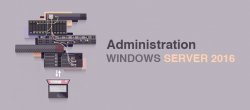
Dans cette formation Administration Avancée de Windows Server 2016, nous verrons comment installer plusieurs services et fonctionnalités avancées sous Windows 2016 Server.
De nombreuses entreprises utilisent des serveurs sous Windows 2016. Nous verrons comment réaliser ceci en simulant un petit réseau d'entreprise grâce à VirtualBox.
Au programme de ce tuto Administration Avancée de Windows Server 2016
- Installer un Contrôleur Secondaire de Domaine (CSD).
- Création d’un Espace de Noms DFS et Configuration de la Réplication de Fichiers DFSR.
- Tests des Utilisateurs du Contrôleur Secondaire de Domaine avec le DFS et le DFSR.
- Installation et Configuration du Gestionnaire de Ressources du Serveur de Fichiers (FSRM).
- Administration Avancée des GPO (Groupe Restreint, Déploiement de Logiciels et AppLocker).
- Installation et Configuration d’un Serveur VPN.
- Installation et Configuration d’un Serveur Direct Access.
- Installation et Configuration d’un Serveur Bureau à Distance (BD).
- Installation et Configuration d’un Serveur de Mises à Jour (WSUS).
- Installation et Configuration d’un Serveur de Déploiement Windows (WDS).
- Tests des Différents Services Installés sur les Postes Clients.
Les systèmes d'exploitation utilisés sont au format ISO mais vous pouvez utiliser des CD/DVD d'installation. Des versions de Windows et des logiciels sont disponibles en ligne pour une durée limitée, elles peuvent être légèrement différentes de celles utilisées dans cette formation. A savoir :
- Windows 10 (Prendre l'Installation de Windows 10 Professionnel).
- Windows 2016.
Concernant le matériel, il vous faudra au minimum un processeur 64 Bits pour virtualiser les systèmes d'exploitation avec cette architecture, 12 Go de Mémoire RAM (16 Go Recommandée) et il faudra activer la Virtualisation VT-X dans votre Bios sinon vous ne pourrez pas installer les OS en 64 Bits. Je reste disponible dans le salon d'entraide pour répondre à vos questions !
Si vous débutez, je vous propose les formations suivantes sous VirtualBox, VMware et sous Windows 2016 Serveur :










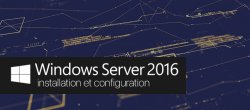















Avis des apprenants